ใช้ Finder เพื่อแชร์ไฟล์ระหว่าง Mac กับ iPhone, iPad, iPod touch
เมื่อติดตั้ง macOS Catalina หรือใหม่กว่า คุณจะสามารถใช้ Finder เพื่อแชร์ไฟล์ระหว่างอุปกรณ์ iOS และ iPadOS กับ Mac ของคุณได้
หากคุณใช้ macOS Mojave หรือก่อนหน้า หรือ PC ที่ใช้ Windows ให้ใช้ iTunes เพื่อแชร์ไฟล์ระหว่างคอมพิวเตอร์ของคุณกับอุปกรณ์ iOS หรือ iPadOS
วิธีแชร์แบบอื่นๆ
เรียนรู้เกี่ยวกับวิธีอื่นๆ ในการแชร์ไฟล์ระหว่าง Mac กับอุปกรณ์ของคุณ คุณสมบัติเหล่านี้ทำงานแบบไร้สาย
iCloud Drive ช่วยให้คุณเข้าใช้เอกสารทั้งหมดจาก iPhone, iPad, iPod touch, Mac หรือ PC ได้อย่างปลอดภัย ดังนั้น ไม่ว่าคุณจะใช้อุปกรณ์เครื่องใด คุณก็จะมีเอกสารที่อัปเดตเสมอในทุกเมื่อและทุกที่ที่คุณต้องการ
เมื่อใช้ Handoff คุณจะสามารถเริ่มต้นเขียนเอกสาร อีเมล หรือข้อความบนอุปกรณ์เครื่องหนึ่ง แล้วกลับมาเขียนต่อจากที่ทำค้างไว้บนอุปกรณ์อีกเครื่องหนึ่งได้ โดย Handoff จะทำงานร่วมกับแอปของ Apple เช่น เมล, Safari, แผนที่, ข้อความ, เตือนความจำ, ปฏิทิน, รายชื่อ, Pages, Numbers และ Keynote นอกจากนี้ยังใช้งานได้กับแอปของบริษัทอื่นอีกด้วย
AirDrop ให้คุณแชร์รูปภาพ วิดีโอ เอกสาร และอื่นๆ ได้ทันทีด้วยอุปกรณ์ Apple อื่นๆ ที่อยู่ใกล้เคียง
สิ่งที่คุณต้องมีเพื่อใช้ Finder ในการแชร์ไฟล์
iPhone, iPad, iPod touch ที่ใช้ iOS หรือ iPadOS เวอร์ชั่นล่าสุด
แอป iOS หรือ iPadOS ที่ใช้กับการแชร์ไฟล์ได้
ดูแอป iOS และ iPadOS ที่สามารถใช้แชร์ไฟล์กับ Mac ของคุณ
เปิดหน้าต่าง Finder
เชื่อมต่อ iPhone, iPad หรือ iPod touch ของคุณกับคอมพิวเตอร์ด้วยสาย USB
เลือกอุปกรณ์ของคุณใน Finder ดูสิ่งที่ควรทำหากคอมพิวเตอร์ของคุณไม่รู้จักอุปกรณ์ของคุณ
คลิกที่แท็บไฟล์เพื่อดูรายชื่อแอปที่สามารถใช้แชร์ไฟล์ได้ หากคุณไม่เห็นส่วนไฟล์ แสดงว่าอุปกรณ์ของคุณไม่มีแอปใดๆ ที่สามารถแชร์ไฟล์ได้
คลิกที่รูปสามเหลี่ยมถัดจากแอปเพื่อดูไฟล์ที่คุณสามารถแชร์ได้
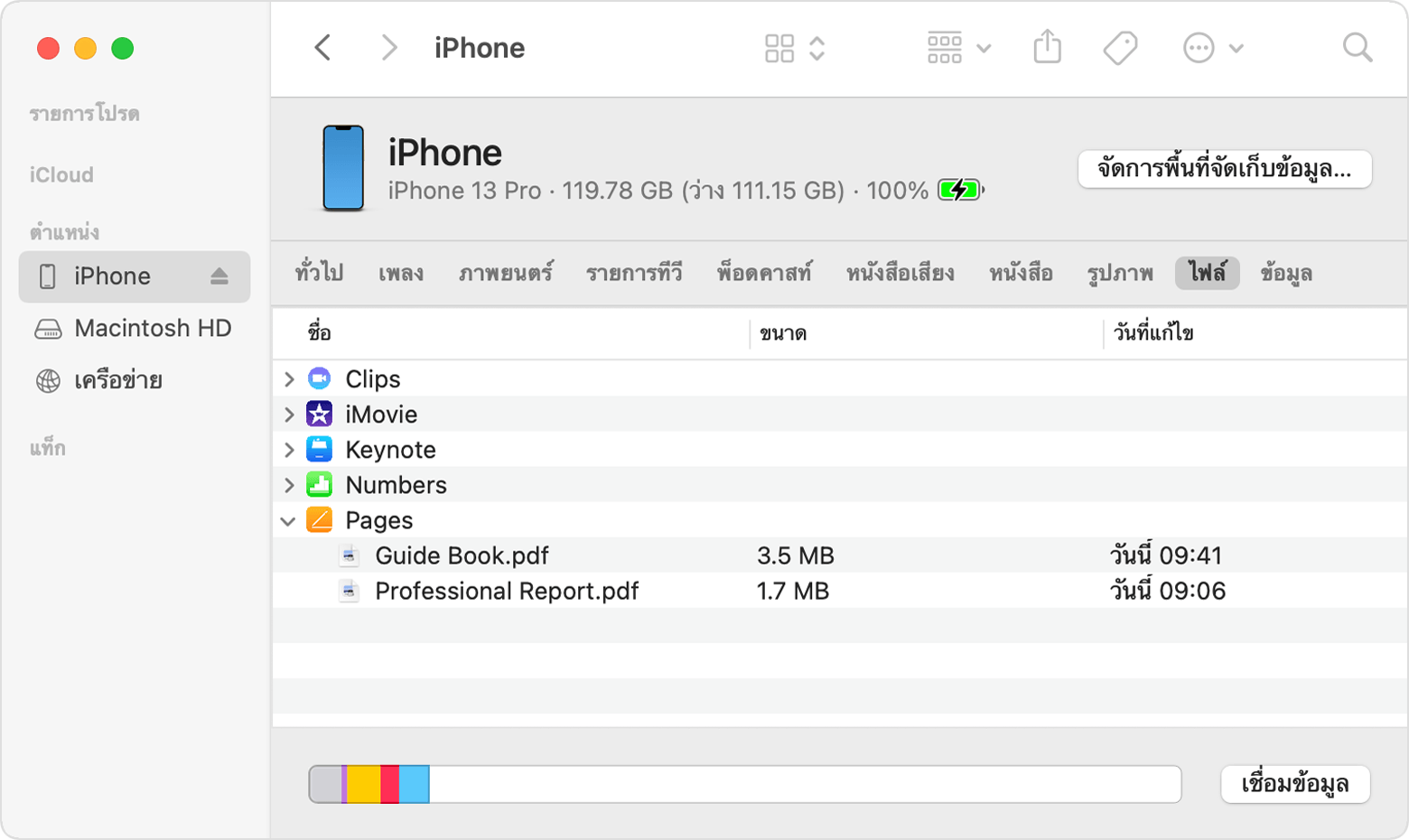
คัดลอกจาก Mac ไปยังอุปกรณ์ของคุณ
เลือกไฟล์ที่คุณต้องการคัดลอก เลือกเฉพาะไฟล์ที่ใช้งานกับแอปได้ ตรวจสอบคู่มือผู้ใช้ของแอปเพื่อดูว่าแอปไหนใช้ได้
ลากไฟล์ไปยังแอปบนอุปกรณ์ของคุณ Finder จะคัดลอกไฟล์ไปยังอุปกรณ์ของคุณ
คัดลอกจากอุปกรณ์ไปยัง Mac ของคุณ
เลือกไฟล์ที่คุณต้องการคัดลอก
ลากไฟล์ไปยังโฟลเดอร์บนคอมพิวเตอร์ของคุณ Finder จะคัดลอกไฟล์ไปยังคอมพิวเตอร์ของคุณ
เปิดไฟล์ที่แชร์
บน iPhone, iPad หรือ iPod touch ให้ใช้แอปที่คุณเลือกในแท็บไฟล์เพื่อเปิดไฟล์ที่คุณแชร์มาจากคอมพิวเตอร์
บางแอปไม่สามารถเปิดไฟล์ในแอปหรือตำแหน่งอื่นๆ ทั้งนี้ขึ้นอยู่กับประเภทไฟล์ คุณสามารถดูรายการไฟล์ในแท็บไฟล์ใน Finder เมื่ออุปกรณ์ของคุณเชื่อมต่อกับคอมพิวเตอร์
สำรองข้อมูลไฟล์ที่แชร์
เมื่อ iCloud หรือคอมพิวเตอร์สำรองข้อมูลอุปกรณ์ของคุณ iCloud หรือคอมพิวเตอร์ก็จะสำรองข้อมูลไฟล์ที่แชร์ด้วยเช่นกัน
หากคุณลบแอปที่มีไฟล์ที่แชร์ออกจากอุปกรณ์ iOS หรือ iPadOS จะเป็นการลบไฟล์ที่แชร์นั้นออกจากอุปกรณ์ของคุณ และข้อมูลสำรองใน iCloud หรือคอมพิวเตอร์ด้วย ดังนั้นเพื่อหลีกเลี่ยงไม่ให้ไฟล์ที่แชร์สูญหาย ให้คัดลอกไฟล์เหล่านั้นไปยังคอมพิวเตอร์ก่อนที่จะลบแอปออกจากอุปกรณ์
ลบไฟล์ที่แชร์ออกจากอุปกรณ์ของคุณ
เปิดหน้าต่าง Finder บน Mac ของคุณ
เชื่อมต่ออุปกรณ์ของคุณกับคอมพิวเตอร์โดยใช้สาย USB
เลือกอุปกรณ์ของคุณใน Finder ดูสิ่งที่ควรทำหากคอมพิวเตอร์ของคุณไม่รู้จักอุปกรณ์ของคุณ
เลือกแอปจากรายการในส่วนไฟล์
เลือกไฟล์ที่คุณต้องการลบในรายการเอกสาร แล้วกดปุ่ม Delete บนคีย์บอร์ด
เมื่อ Finder ขอให้คุณยืนยัน ให้คลิกลบ
อาจมีวิธีอื่นในการลบไฟล์จากแอป อ่านคู่มือผู้ใช้ของแอปเพื่อดูข้อมูลเพิ่มเติม
